PS里面如何修改扫描文档的内容 PS里面修改扫描文档的内容的方法
时间:2017-07-04 来源:互联网 浏览量:
今天给大家带来PS里面如何修改扫描文档的内容,PS里面修改扫描文档的内容的方法,让您轻松解决问题。
怎么把文件修改成你想要的结果呢?具体方法如下:
1点击你下载好的ps软件,打开的你的文档
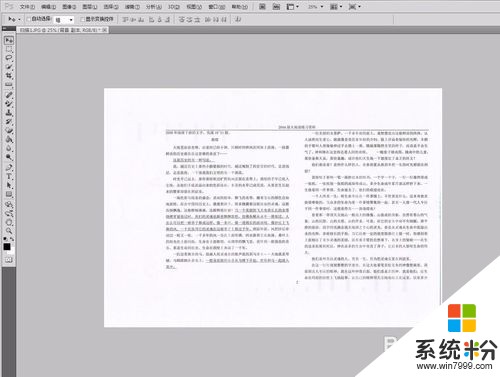 2
2用”快速选择“工具将你要修改的文字或数字选中,单击右键,出现"选择反向"
注意:在选择时,可按住Alt键滚动鼠标滚轮,使得你要选择的区域放大,便于选择。
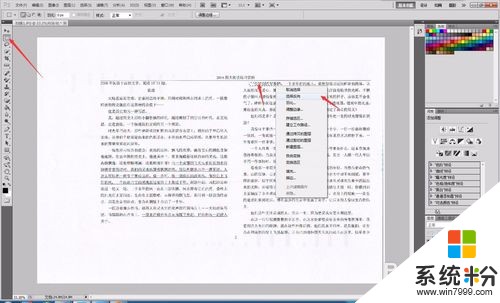 3
3在将鼠标移动到右下方,点击“背景”,单击右键,选择复制图层,默认它的名字,点“确定”。
注:若是你想修改的地方很多,那么在复制图层的时候必须是在“背景”的基础上,不可以是其他的副本。
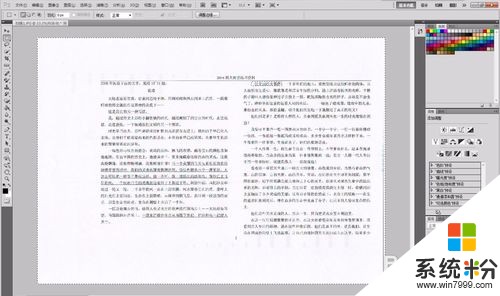
 4
4在上面步骤完成后,你要点击一下键盘上的删除键。之后,点击“移动工具”,拖动你的鼠标到你要覆盖的地方,之后保存即可。

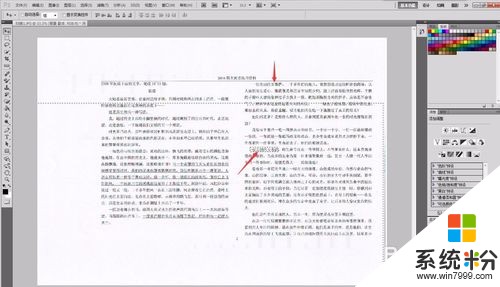
以上就是PS里面如何修改扫描文档的内容,PS里面修改扫描文档的内容的方法教程,希望本文中能帮您解决问题。
我要分享:
上一篇:u深度diskgenius分区神器怎样进行检测硬盘坏道 u深度diskgenius分区神器进行检测硬盘坏道的方法
下一篇:鼠标/键盘/U盘等USB设备插入电脑没反应怎么解决 鼠标/键盘/U盘等USB设备插入电脑没反应怎么处理
相关教程
- ·汉王OCR的扫描文档保存在哪里,怎样修改 汉王OCR的扫描文档保存在哪里,修改的方法
- ·word 里面修改内容右边显示 如何隐藏WORD文档的修改痕迹
- ·如何扫描文件,扫描仪扫描文件,如何扫描 扫描文件,扫描仪扫描文件的方法
- ·LaserJetM525如何将扫描的文档发送到U盘中 LaserJetM525怎样将扫描的文档发送到U盘中
- ·怎样在word文档里面的框内打钩钩 在word文档里面的框内打钩钩的方法
- ·怎么使用扫描仪将文件扫描到word2003、07和10里 使用扫描仪将文件扫描到word2003、07和10里的方法
- ·戴尔笔记本怎么设置启动项 Dell电脑如何在Bios中设置启动项
- ·xls日期格式修改 Excel表格中日期格式修改教程
- ·苹果13电源键怎么设置关机 苹果13电源键关机步骤
- ·word表格内自动换行 Word文档表格单元格自动换行设置方法
电脑软件热门教程
- 1 word文档怎么插入表格图标 在WORD中插入EXCEL并且只显示图标的技巧
- 2 电脑黑屏怎么维修?电脑黑屏维修的方法
- 3 怎么找出曾经插入过电脑的USB存储设备 找出曾经插入过电脑的USB存储设备的方法
- 4thinkpad x230笔记本怎样调节屏幕亮度 thinkpad x230笔记本调节屏幕亮度的方法有哪些
- 5Windows8.1玩传奇私服花屏的原因及怎么解决 Windows8.1玩传奇私服花屏的原因及如何解决
- 6关于office的使用 vbe6ext.olb出现的问题
- 7cookies文件需要禁用吗 cookies 文件怎么样
- 8猎豹浏览器如何截屏截图? 猎豹浏览器截图方法有哪些
- 9win10如何安装自己下载的软件, win10怎么下载安装软件
- 10菜鸟怎样快速修复电脑开机无法启动的故障 菜鸟快速修复电脑开机无法启动的故障的方法
